Šajā pamācībā uzzināsiet, kā programmā Adobe Premiere Pro CC mainīt konkrētu videoklipa apgabalu krāsas. Mēs pievērsīsimies klipa debesu krāsu rediģēšanai, atstājot pārējo attēla daļu neskartu. Šis paņēmiens ir īpaši noderīgs, lai uzlabotu videoklipu vizuālo estētiku un nodotu konkrētas emocijas, ko rada krāsu shēma.
Galvenās atziņas
- Adobe Premiere Pro ļauj rediģēt krāsas konkrētās klipa zonās.
- Izveidojot maskas, varat veikt precīzus pielāgojumus, nemainot citas klipa zonas.
- Krāsu rediģēšana var ievērojami uzlabot videoklipa noskaņu un atmosfēru.
Soli pa solim
Vispirms ir jāizvēlas, kādu materiālu vēlaties izmantot. Sāciet, izvēloties savu klipu.
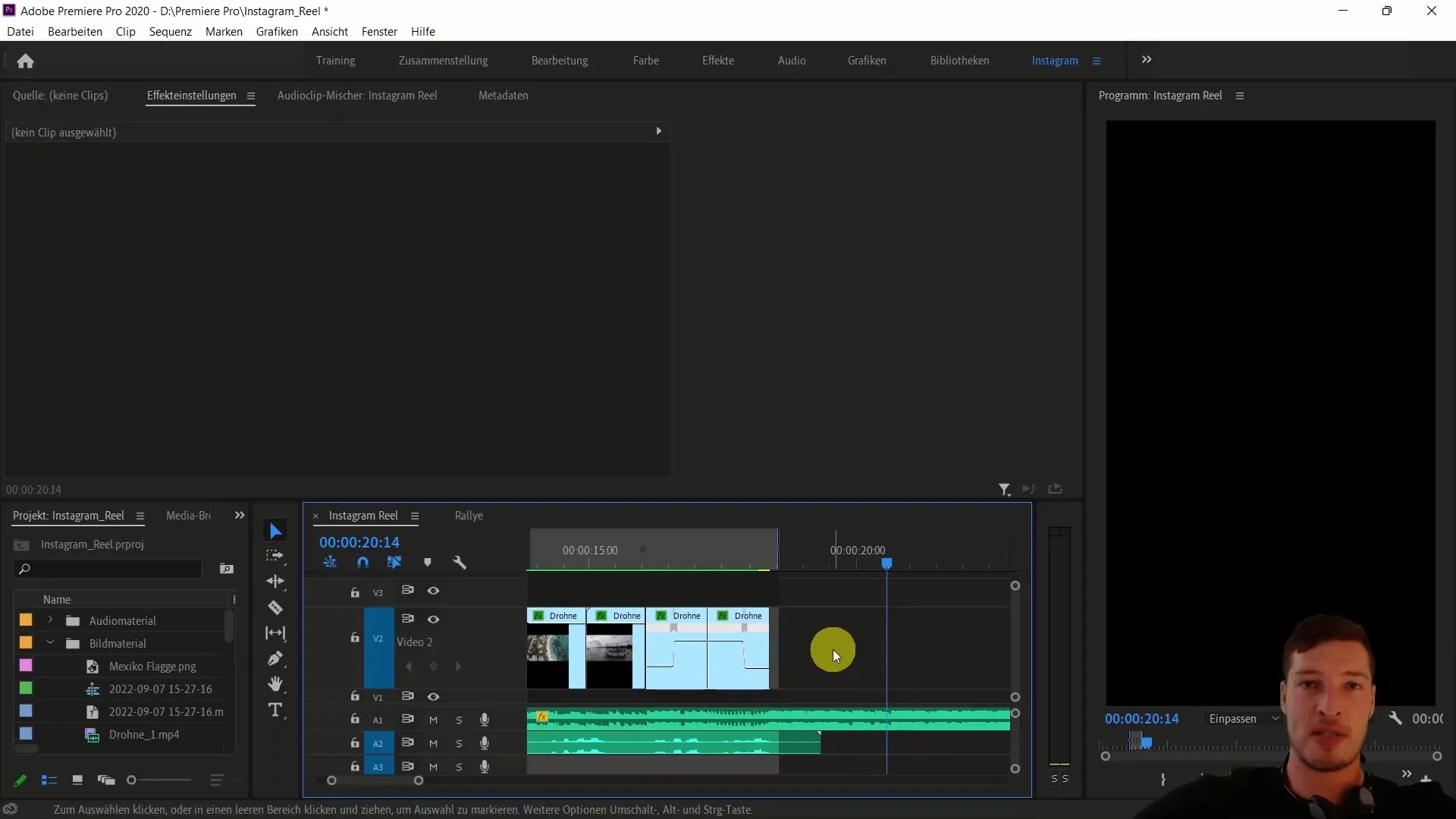
Atskaņojiet klipu un klausieties mūziku, lai izjustu īsto brīdi, kad veikt griezumu. Šajā brīdī mēs meklējam piemērotu ainu, piemēram, iespaidīgo Čičenas Itzu, kurā izvietot mūsu klipu.
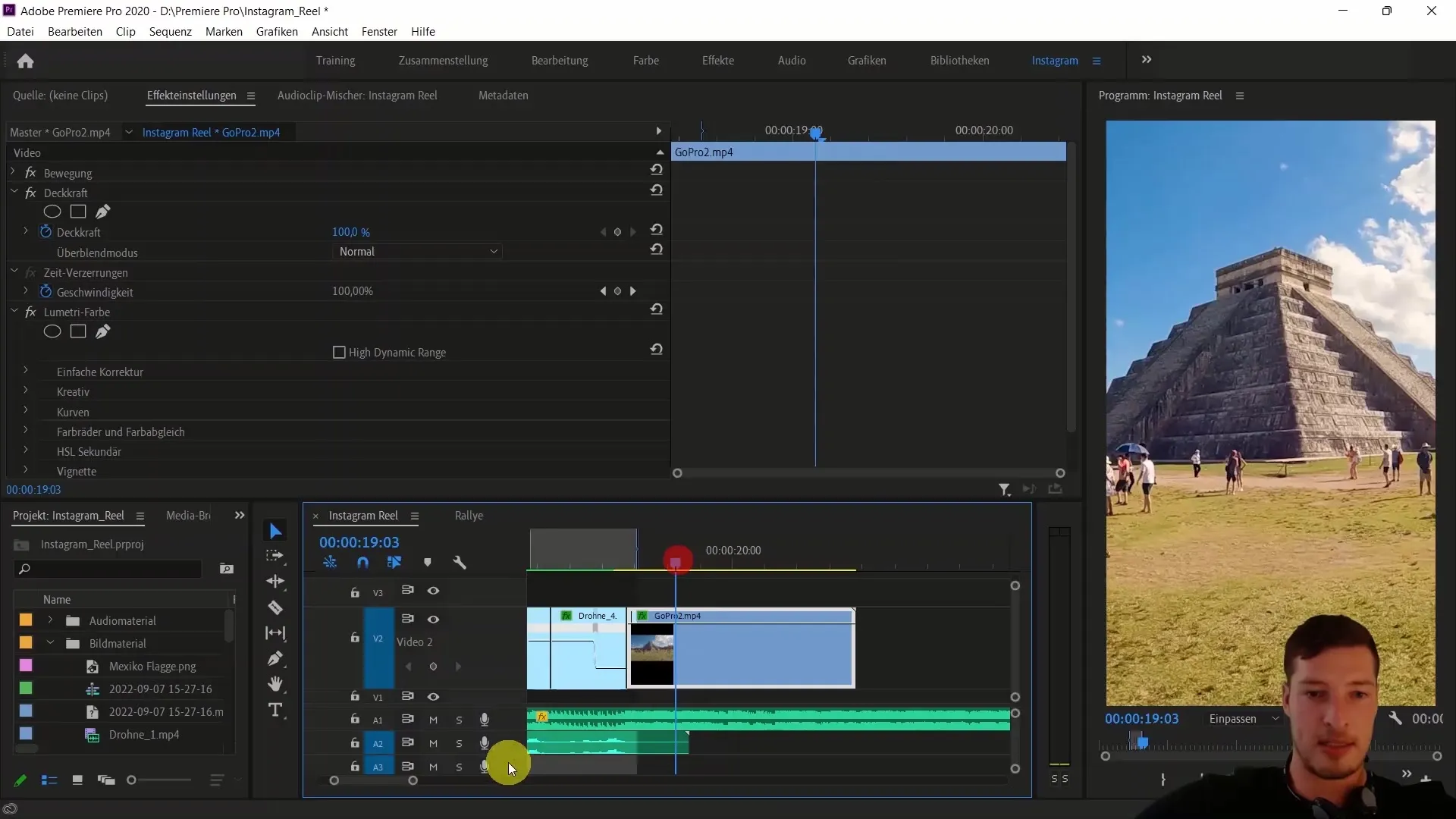
Kad klips ir izgriezts pareizajā vietā, velciet divus zemūdens klipus tieši aiz galvenā kadra. Tas nodrošina harmonisku pāreju starp ainām.
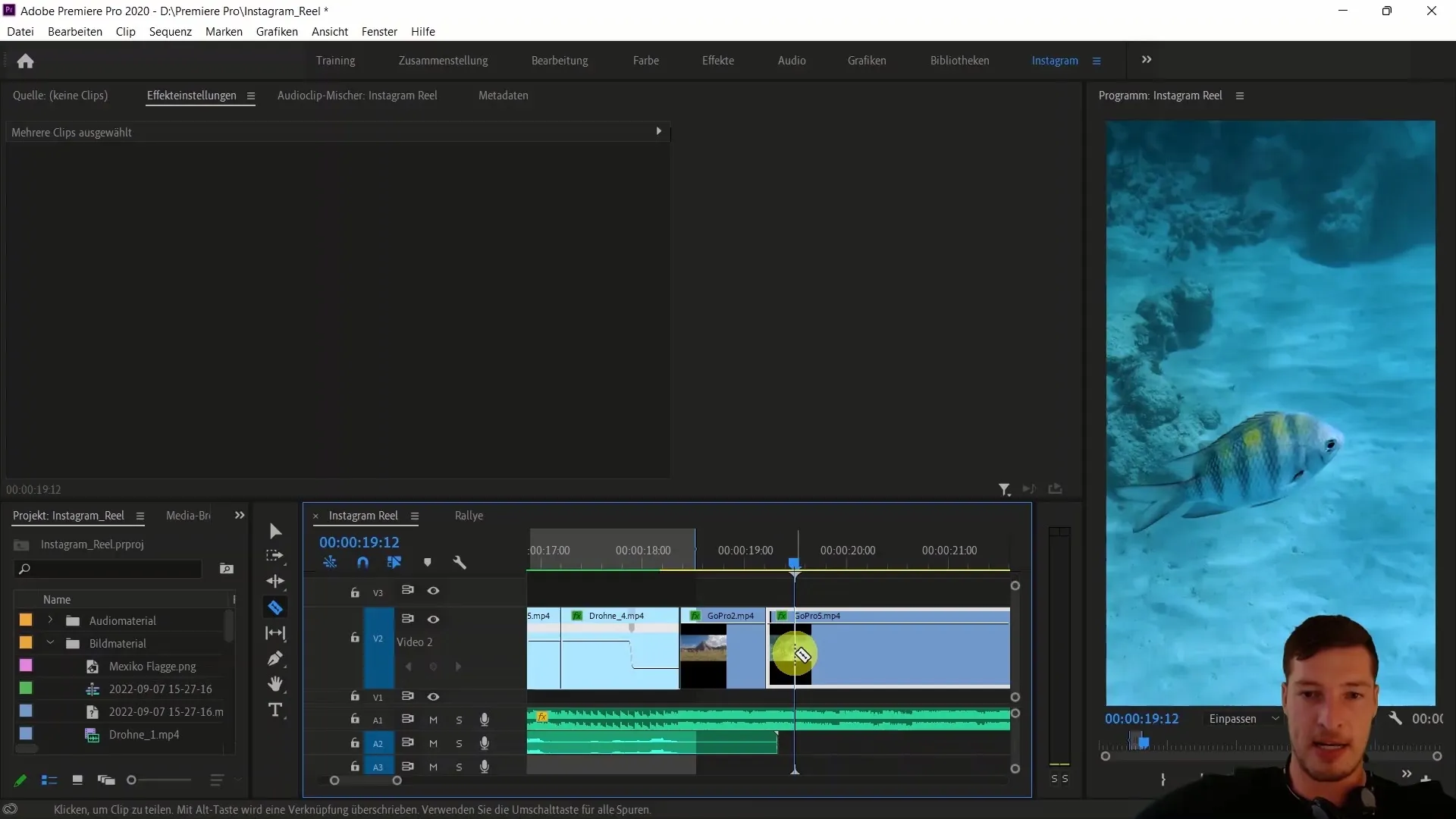
Tagad jums ir klipi praktiskai montāžai. Tagad pievērsīsimies krāsu rediģēšanai. Lai to izdarītu, dublējiet tā klipa slāni, kurā vēlaties veikt krāsu rediģēšanu.
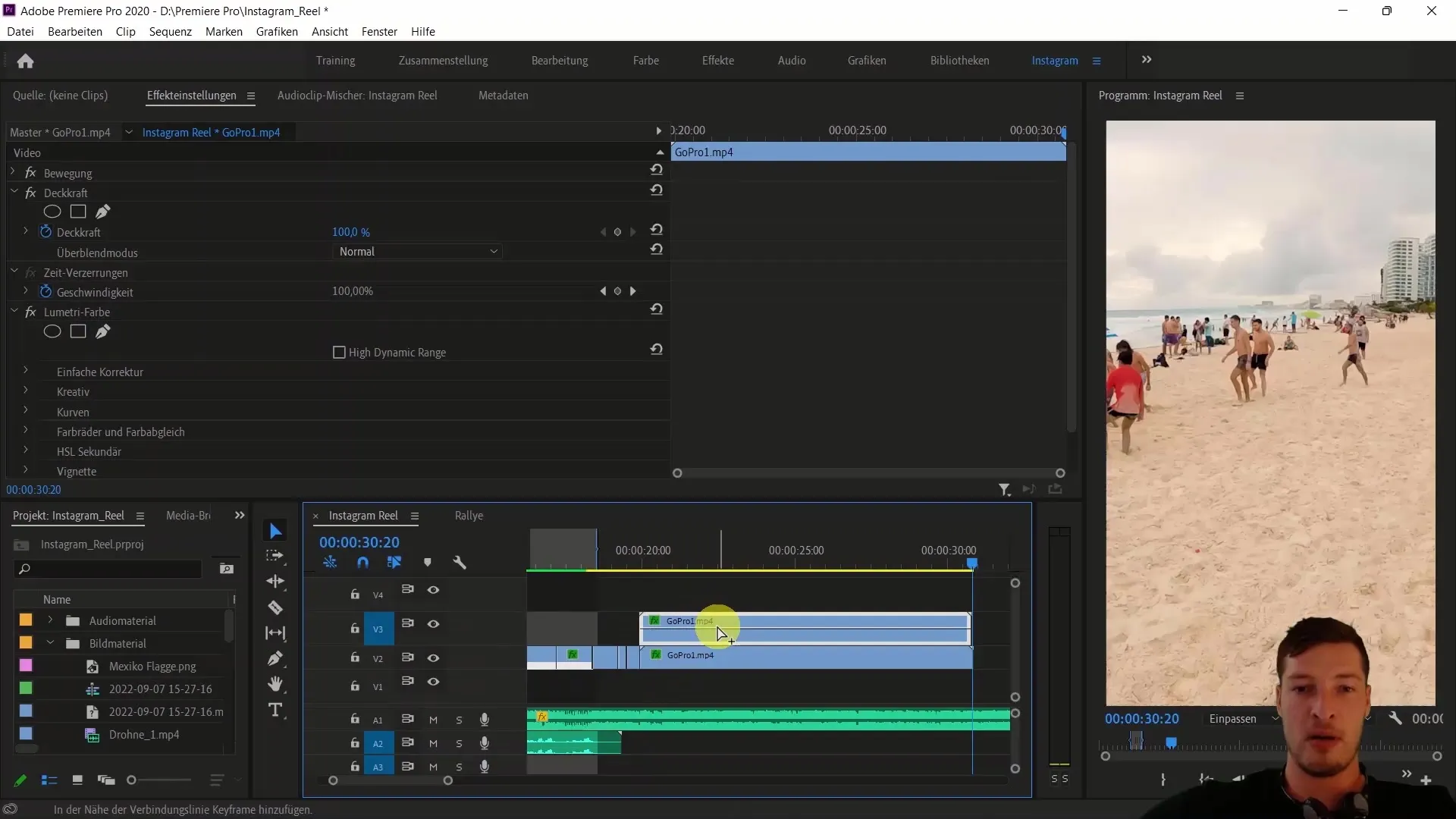
Atlasiet dublēto slāni un ar apgriešanas rīku izveidojiet aptuvenu masku ap debess apgabalu. Esiet uzmanīgi, lai maska nebūtu pārāk perfekta; pietiek, ja tā aptuveni aptver vēlamo apgabalu.
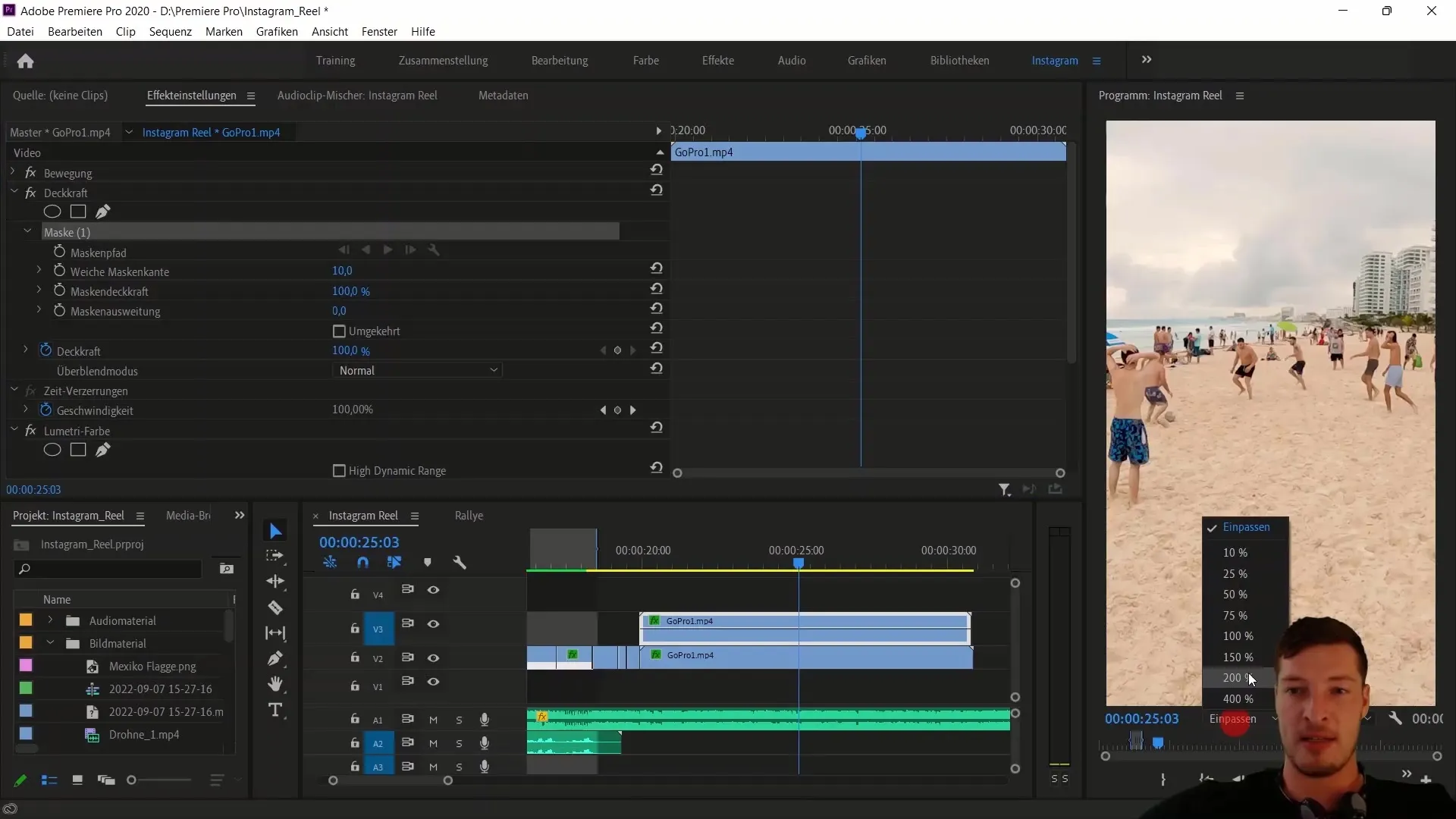
Tagad varat mainīt tālummaiņas koeficientu, lai labāk redzētu, kā izskatās jūsu korekcijas. Šajā brīdī varat sākt koriģēt krāsu toni, pielāgojot augšējā slāņa krāsu opcijas.
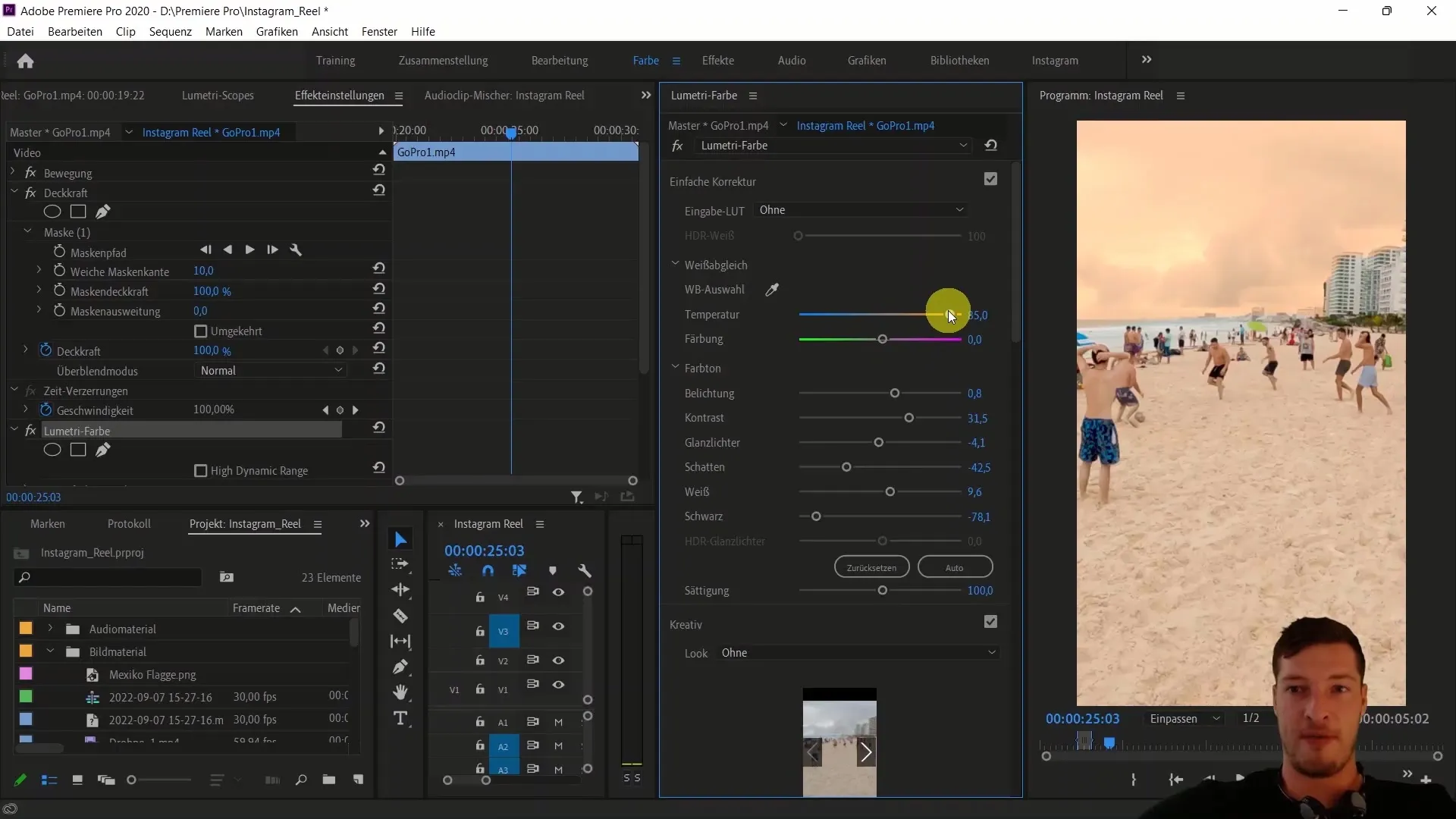
Novērojiet, kā šie pielāgojumi ietekmē tikai debess zonu. Palielinot klipa temperatūru, varat radīt siltu atmosfēru, kas atgādina saulrietu. Tas var būtiski uzlabot klipa noskaņu.
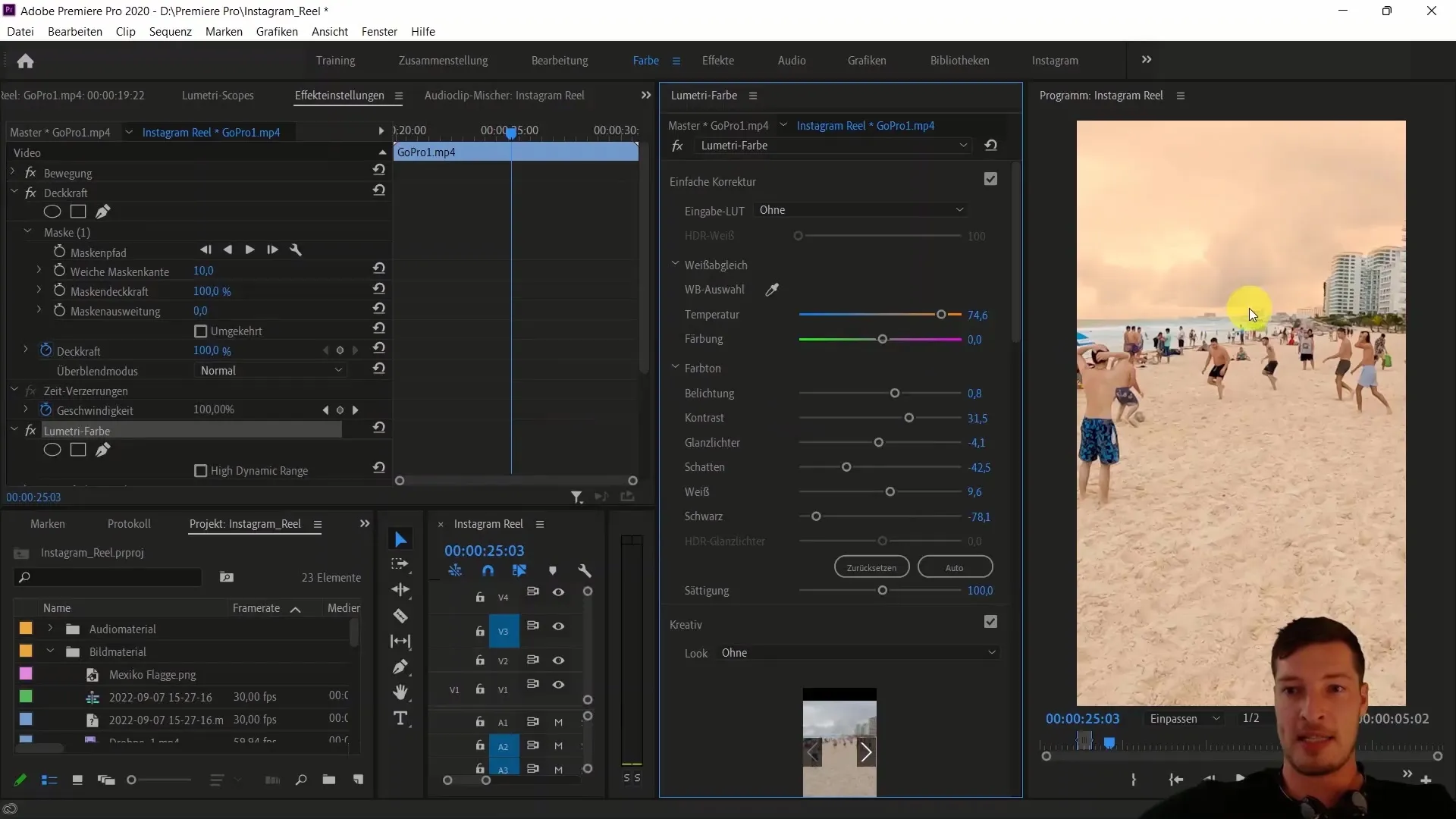
Lai nodrošinātu, ka pāreja starp apstrādāto un neskarto attēla apgabalu nav pārāk skarba, varat palielināt maskas malas maiguma līmeni. Tas nodrošina vienmērīgu pāreju, kas rediģētajam apgabalam piešķir vairāk dabiskuma.
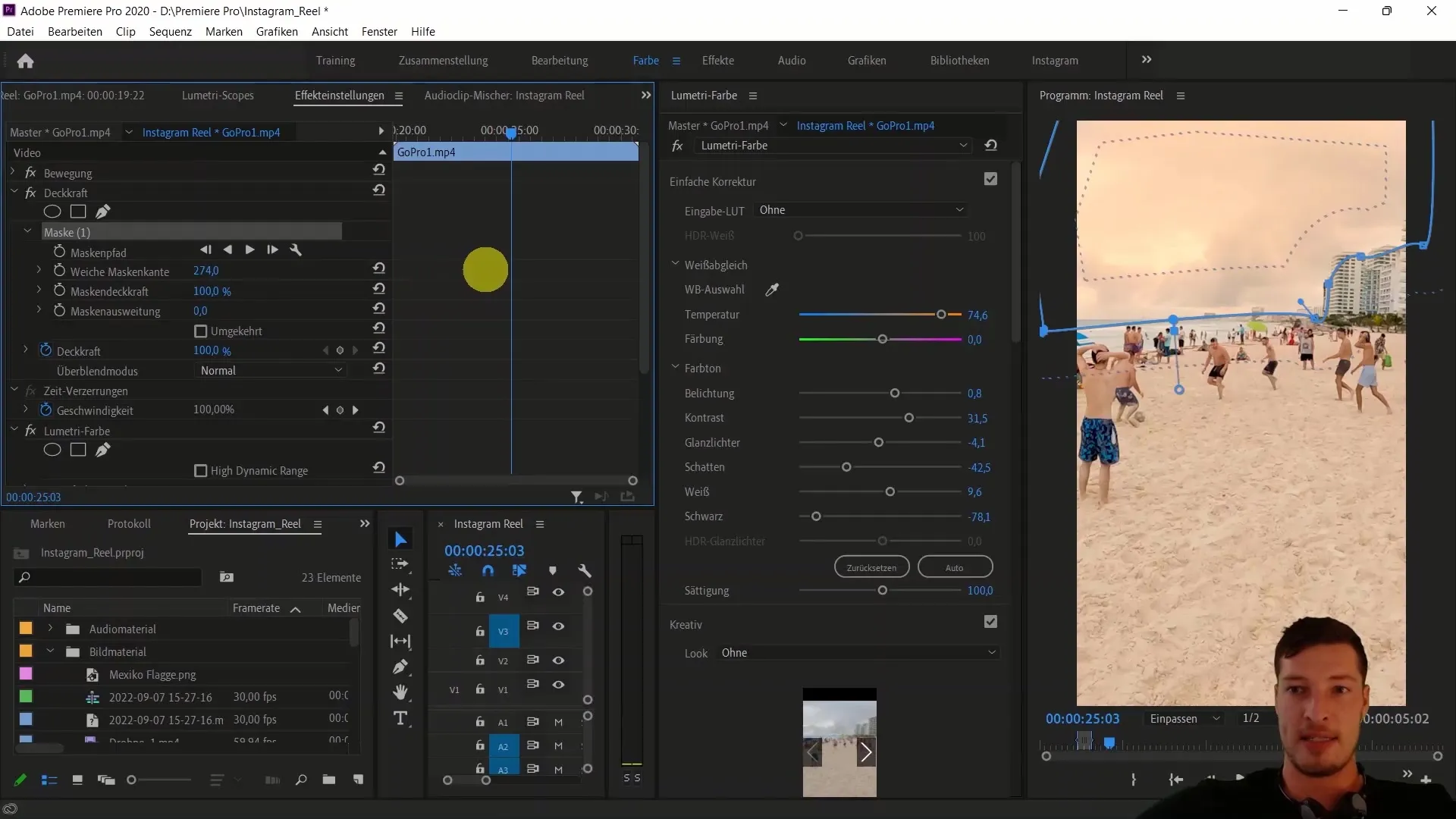
Eksperimentējiet arī ar krāsu zāli. Krāsu toņus varat izmantot pēc saviem ieskatiem, lai radītu dažādas noskaņas - no drūmām līdz neitrālām un dinamiskām. Mūsu piemērā gaiši zaļa krāsa varētu radīt gandrīz apokaliptisku efektu, savukārt spēcīga saulrieta krāsa radītu pozitīvu, siltu auru.
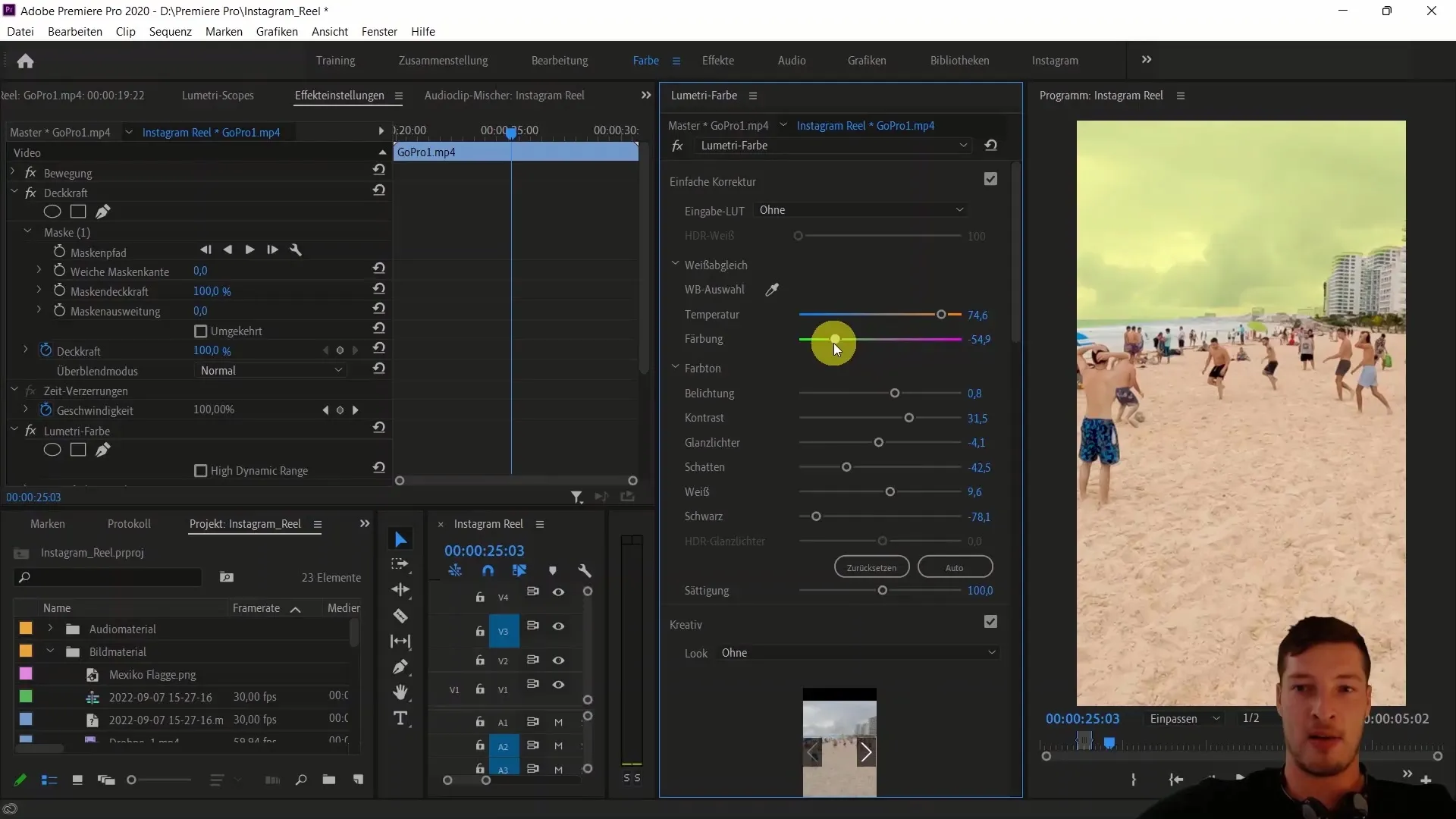
Ja vēlaties, varat izveidot arī papildu slāņa kopijas, lai pieskaņotu dažādas krāsas citām klinšu zonām. Tas var palīdzēt vizuāli attēlot konkrēta reģiona emocijas.
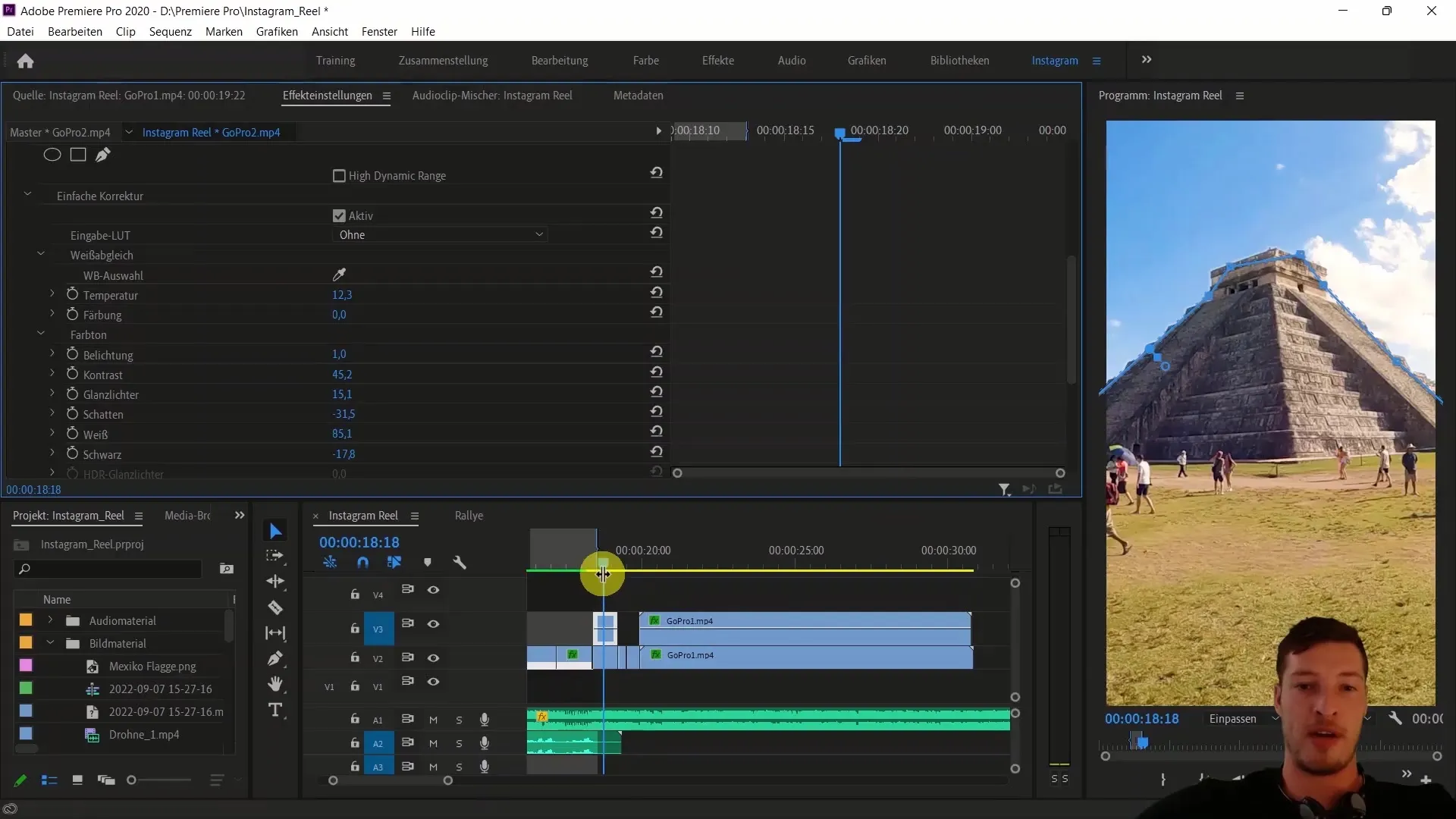
Tagad esat iemācījušies, kā izmantot maskas un mērķtiecīgas krāsu korekcijas programmā Adobe Premiere Pro CC, lai piešķirtu materiālam emocionālu vērtību un radītu vēl iespaidīgāku galaproduktu.
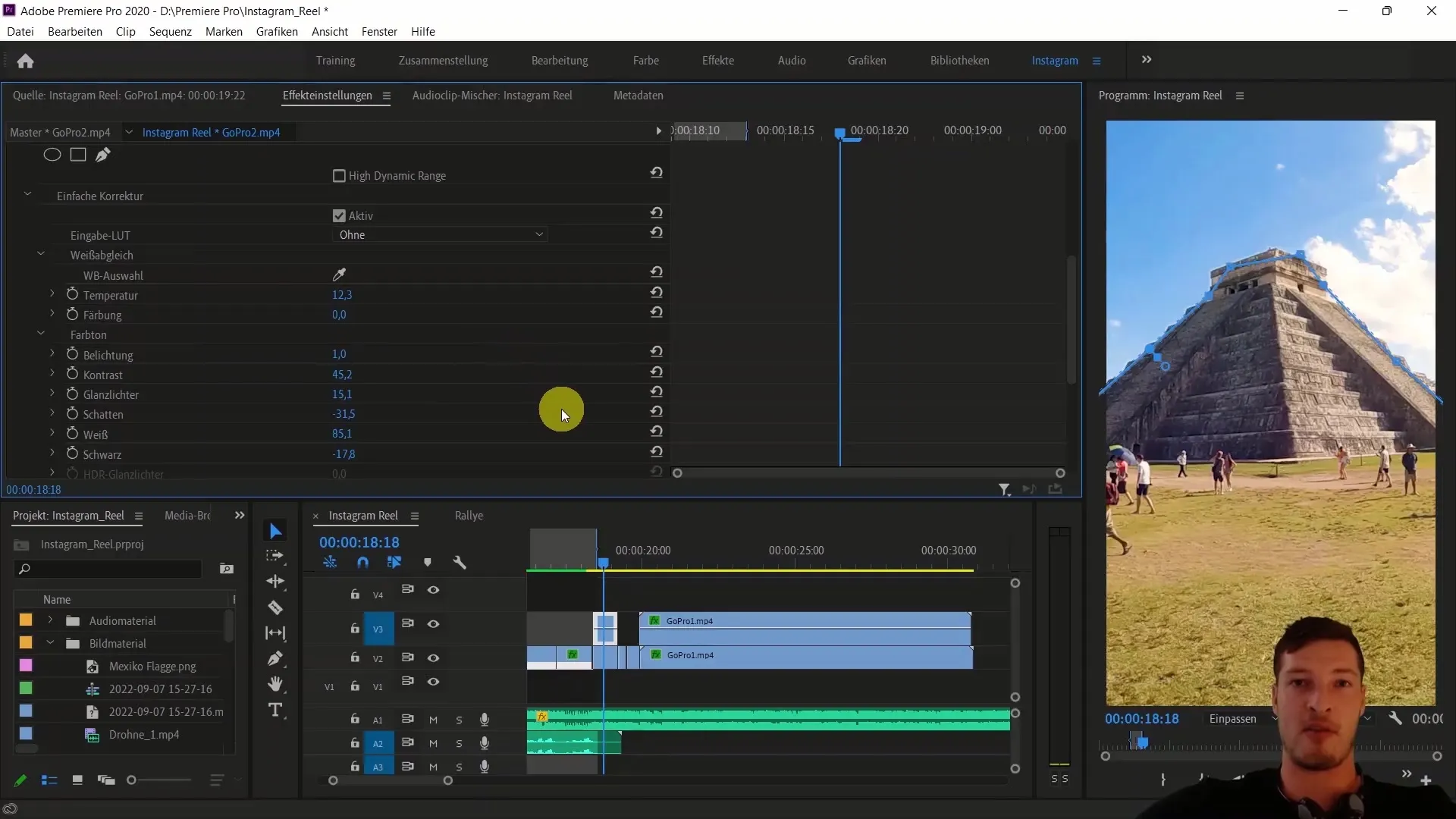
Kopsavilkums
Šajā rokasgrāmatā jūs uzzinājāt, kā, izmantojot mērķtiecīgu krāsu rediģēšanu programmā Adobe Premiere Pro, varat pievienot emocionālu un estētisku vērtību saviem videoklipiem. Aprakstītie paņēmieni ievērojami palielinās jūsu klipu vizuālo pievilcību.
Biežāk uzdotie jautājumi
Kā izveidot masku programmā Adobe Premiere Pro?Masku var izveidot, izvēloties brīvās zīmēšanas rīku augšējā slānī un pēc tam zīmējot ap vēlamo apgabalu.
Vai es varu jebkurā laikā mainīt masku? Jā, masku jebkurā laikā var pielāgot un rediģēt, lai sasniegtu vēlamo rezultātu.
Kā es varu nodrošināt, lai krāsu korekcijas skartu tikai noteiktu apgabalu? Dublējot slāni un izveidojot masku, krāsu korekcijas var ierobežot tikai uz noteiktu apgabalu.


